Vedi anche: Importazione articoli nel magazzino
Tramite questa funzione è possibile definire tutte le impostazioni necessarie per poter eseguire l’importazione di anagrafiche contatti da file CSV. Tramite questa gestione è ad esempio possibile preparare un file in Excel con tutte le anagrafiche da caricare in Atlantis Evo, salvarlo in formato CSV ed eseguire l’importazione.
La funzione è raggiungibile dal menù principale del programma alla voce Archivi > Anagrafiche > Servizi > Importazione soggetti.
L’utilizzo di questa funzione permette sia di importare nuove anagrafiche oppure di aggiornare i dati delle anagrafiche già presenti.
1. Prima di tutto bisogna creare un file con i dati di contatti da importare nel formato .csv (il modo più facile è creare un file Excel e salvarlo come “testo csv”)

2. Aggiungere percorso del file .csv nel campo “File predefinito” nella linguetta Principale.
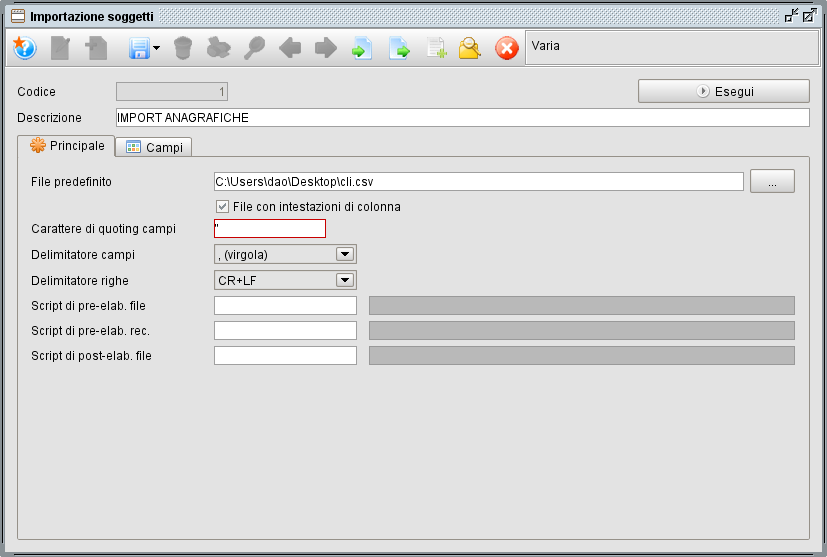
I campi da gestire nella sezione principale sono i seguenti:
- Codice, codice numerico che identifica l’importazione.
- Descrizione, descrizione del tipo di importazione.
- File predefinito, indicare il file da importare. Tramite il bottone posto alla destra è possibile selezionare il file tramite una comoda finestra di dialogo.
- File con intestazioni di colonna, se nel file la prima riga contiene i nomi dei campi spuntare la seguente casella.
- Quoting dei campi, indicare il carattere di quoting che viene utilizzato nel caso in qualche campo sia presente un carattere speciale. Normalmente si usano i doppi apici (“).
- Delimitatore campi, selezionare il carattere fra quelli disponibili per indicare il separatore di campo.
- Delimitatore righe, selezionare la corretta combinazione per indicare come sono delimitate le righe del file. Generalmente si usa CR+LF per file provenienti dal mondo Windows, LF per file provenienti dal mondo Mac OSX e Linux.
- Script di pre-elaborazione file, indicare l’eventuale script interno (in formato Javascript) da eseguire prima dell’elaborazione del file. Tramite la gestione scripting di Atlantis Evo è possibile eseguire una funzione prima dell’elaborazione del file per preparare / modificare il file. Allo script viene passato nella variabile “_file” l’oggetto JAVA che identifica il file in elaborazione.
- Script di pre-elaborazione record, indicare l’eventuale script interno (in formato Javascript) da eseguire appena caricato ogni record dal file. Allo script viene passato nella variabile “_datarow” l’array con tutti i campi appena caricati dal file.
- Script di post-elaborazione file, indicare l’eventuale script interno (in formato Javascript) da eseguire subito dopo l’elaborazione del file. Allo script viene passato nella variabile “_file” l’oggetto JAVA che identifica il file in elaborazione.
3. Nella linguetta Campi aggiungere tutti i campi corrispondenti alle colonne nel file .csv. I campi in questa sezione vengono mappati nello stesso ordine in cui si trovano sul file da importare.
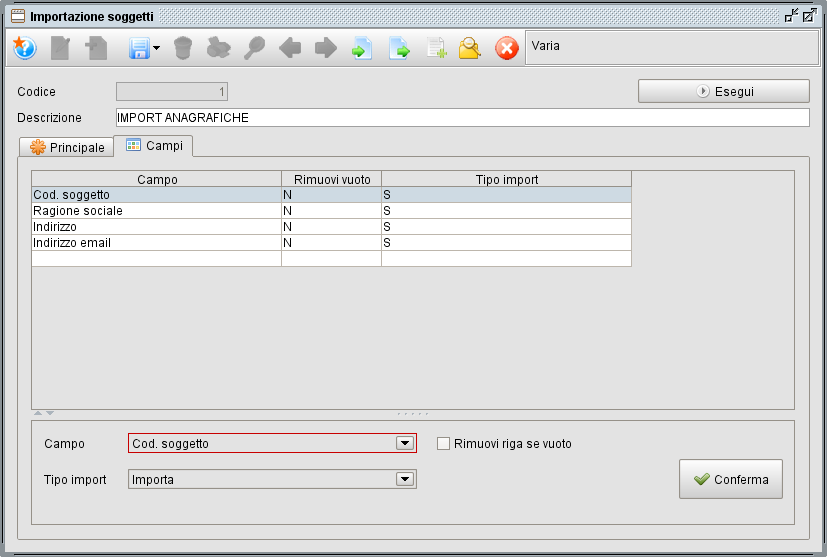
I campi da gestire sono i seguenti:
- Campo, selezionare dall’elenco dei campi disponibili il campo da elaborare.
- Rimuovi riga se vuoto, attivare il seguente campo nel caso si voglia scartare il record nel caso nel campo indicato non sia presente alcun valore.
- Tipo import, selezionare uno dei seguenti valore per istruire Atlantis Evo nel gestire l’importazione del campo:
- Importa, il campo viene elaborato.
- Non importare, il campo non viene elaborato.
- Importa su nuovi record, indica che il campo viene elaborato solo nel caso il prodotto non sia già presente nell’archivio di Atlantis Evo, nel caso cioè di nuovo prodotto.
- Importa solo su aggiornamento, indica che il campo viene importato solo nel caso il prodotto sia già presente nell’archivio di Atlantis Evo. cioè se l’importazione serve ad aggiornare i dati.
Oltre a creare nuove anagrafiche contatti la funzione di importazione è in grado anche di creare gli eventuali archivi collegati, questo avviene per la nazione. Per fare che sia possibile è necessario che oltre al codice della nazione sia presente anche la relativa descrizione.
4. Prima dell’avvio del importazione è necessario passare alla modalità “Interroga” cioè premere Salva (F10) e rievocare l’importazione dall’archivio.
Premere “Esegui” per eseguire l’importazione anagrafiche. Le anagrafiche importate si troveranno nel archivio Anagrafica Soggetti (Archivi -> Anagrafiche -> Soggetti (Clienti/Fornitori/Contatti)).
Le anagrafiche vengono salvate come semplici Contatti, per trasformare questi Contatti nelle anagrafiche di Clienti/Fornitori è necessario dopo l’avvenuta importazione dei Contatti aggiungere manualmente in ogni Contatto i dati di Cliente/Fornitore.